Как се прави таблица на съдържанието с една дума (Word) 2018 автоматично, както и през 2018 г. и 2018 г.
Когато се работи с големи количества текст, става необходимо да се направи таблица на съдържанието. Много хора украсяват ръцете им, забавяне и усложняване на процеса. В същото време, в MS Word има способността да се създаде автоматични списъци. Притежаването на тази функционалност спестява време и усилия.
Стъпка по стъпка, за да се осигури автоматично съдържание
Първото нещо, което трябва да се получи програма, за да се разбере, когато обикновен текст, а когато елементите на съдържанието. За това, заглавията на текстови изолирани. Тя не трябва само да спомена, техния специфичен вид, те трябва да се определи подходящ статут.
За създаване на таблица на съдържанието:
- "Home" Обръщаме се към раздела.
- След това изберете точка "Стилове" на.
- Изберете заглавие, а след това от списъка изберете желания стил за него. Също зададете стил и субтитри.
Съвет! Предложеното меню се нарича "Бързи стилове", той събира най-често срещаните стилове за заглавия. Ако по някаква причина, никой от тях не е необходимо, отворете събирането на стилове. За да направите това, натиснете клавишната комбинация Ctrl + Shift + S, ще бъде прозореца на задачите, в "Style Name" въведете необходимата стил.
- За да направите това, в "Стил" в раздела, трябва да изберете опцията "Съдържание".
- В падащия списък ще бъде 2 опции: "Ръчен" и "Автоматичен".
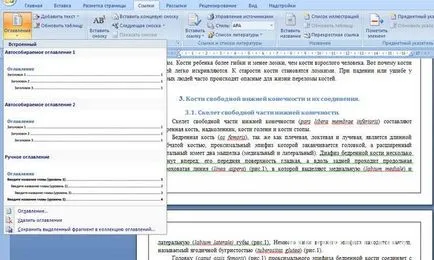
С автоматично списък на работа е много по-лесно, отколкото ръководството. Ако промените името на субтитрите в текста, той автоматично ще се промени в индекса. Същото нещо се случи, когато се движат на главата, смяна на секцията за местоположение и т.н. В ръчен режим, промените трябва да направите ръчно.
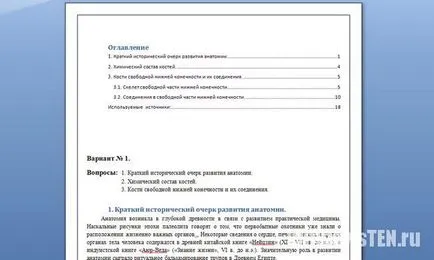
Тип съдържание по всяко време може да се промени от автоматичен на ръчен и обратно. Това се прави с помощта на бутона "Съдържание".
- Push "Препратки", и определя стойността на заглавието.
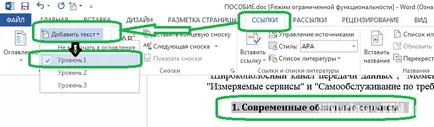
- По същия начин, задаване на стойност субтитри.

- Подобно на примера по-горе образуват съдържание.
Ако имате въпрос за продукти на Microsoft, моля свържете се с нас. Посочете подробности, с които е възникнала трудност, така че можем да помогнем.